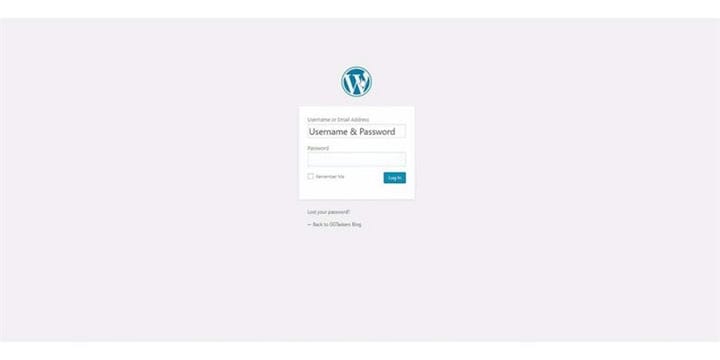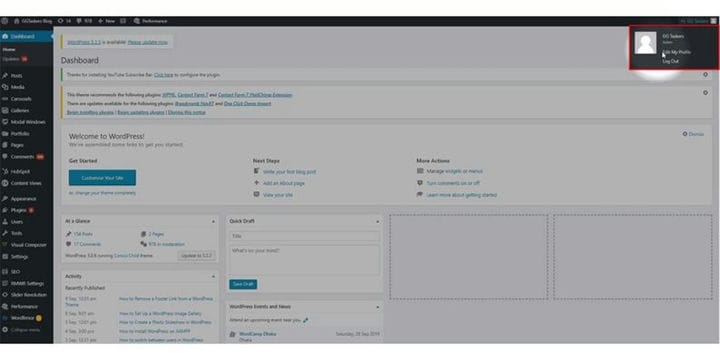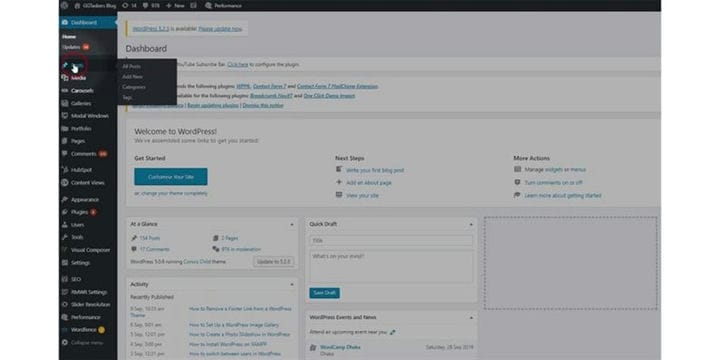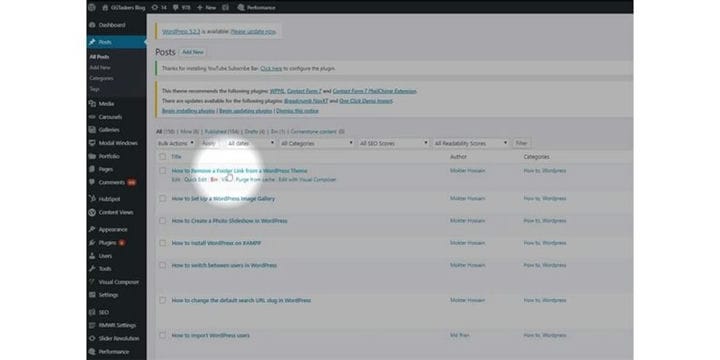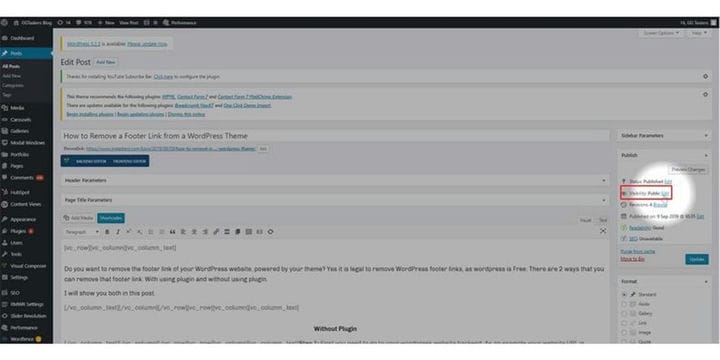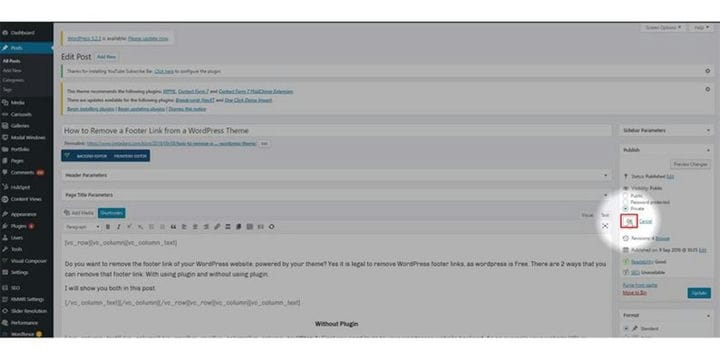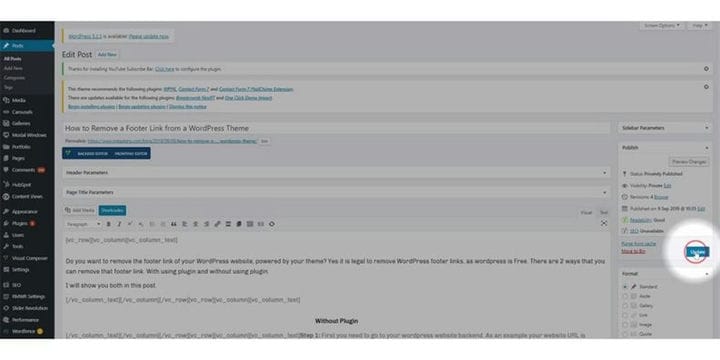Как создать личный пост в WordPress
WordPress – одна из наиболее часто используемых и настраиваемых платформ. Начиная с платформы для ведения блогов, WordPress превратился в нечто экстраординарное. Тем не менее, большинство блоггеров используют WordPress в качестве платформы для ведения блогов, поскольку WordPress прост и удобен для SEO. Как блоггер, вы, возможно, написали тысячи блогов и сделали их общедоступными. Вы также можете добавить несколько блогов, которые хотите сохранить конфиденциальными, и позволить их читать только своим товарищам по команде. В этом блоге я покажу вам, как создать личный пост в WordPress.
Шаг 1. Сначала вам нужно перейти на серверную часть вашего веб-сайта WordPress. Для этого вам нужно ввести wp-admin после URL-адреса вашего сайта. Если ваш веб-сайт www.example.com, вам нужно ввести www.example.com/wp-admin. Это перенесет вас на серверную часть вашего веб-сайта. Это универсальная страница входа администратора для каждого веб-сайта WordPress.
Шаг 2: После входа в систему убедитесь, что вы вошли как администратор. В WordPress есть разные роли пользователей, которые могут быть назначены любым пользователям. Поэтому, когда вы входите в систему, вы должны убедиться, что вы вошли как администратор. Только админ как доступ ко всем сообщениям. Если вы входите в систему как редактор, убедитесь, что у вас есть права на редактирование в блоге.
Шаг 3: Я покажу вам, как сделать опубликованный пост приватным. Процесс такой же, когда вы пытаетесь опубликовать новый блог. Для этого вам нужно щелкнуть вкладку сообщений.
Шаг 4: Теперь выберите сообщение, которое хотите сделать личным. Для этого вам просто нужно нажать на сообщение.
Шаг 5: В правой части экрана вы найдете раздел публикации. В этом разделе есть опция видимости. Когда вы публикуете сообщение, по умолчанию видимость сообщения устанавливается как общедоступная. Нажмите «Изменить», чтобы изменить видимость.
Шаг 6: Теперь выберите частное из общедоступного и нажмите ОК. Это установит частный статус видимости.
Шаг 7: Вы все сделали, и теперь вам просто нужно нажать кнопку обновления. Это скроет сообщение с живого сайта.
Запись, которую вы сделали приватной, по-прежнему может быть доступна вошедшему в систему пользователю. Вы также можете определить возможности пользователей и выбрать, кто может получать доступ к личным сообщениям.